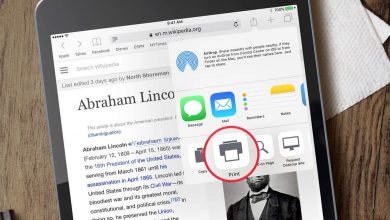Maak op een eenvoudige manier automatiseringen op uw iPhone of iPad

In dit gedeelte leren we u hoe u automatiseringen kunt maken op uw iPhone of iPad. Er moet ook worden opgemerkt dat de Apple Shortcuts-applicatie rechtstreeks is geïntegreerd in de iOS 13-besturingssystemen en het iPadOS 13-systeem.
Dus, na jaren van constante verbetering, kun je nu triggerless op meldingen gebaseerde automatiseringen maken op je iPhone en iPad. Wil je weten hoe iOS 13 het potentieel van NFC zal ontsluiten? Nou, je hoeft alleen maar op deze link te klikken om erachter te komen.
Hoe werken automatiseringen op je iPhone of iPad?

Onthoud om te beginnen dat het bedrijf Apple de toepassing Shortcuts introduceerde in het besturingssysteem iOS 12. Maar daarvoor, de applicatie is verkocht in de App Store als een workflow .
Je kunt Siri vragen om een snelkoppeling te starten, wat een reeks vooraf gedefinieerde acties is, of je kunt op een knop op je iPhone of iPad drukken om dit te doen. Evenzo kan een snelkoppeling automatisch worden geactiveerd op basis van de opgegeven parameters.
Het kan zelfs op de achtergrond gebeuren en enkele externe triggers gebruiken, zoals NFC. De functie voor het automatiseren van snelkoppelingen is beschikbaar op apparaten met iOS 13.1 of iPadOS 13.1 en hoger. Niet alle automatiseringen van snelkoppelingen zijn echter automatisch.
Standaard geeft een dergelijke automatisering een melding weer waarin u de snelkoppeling kunt activeren nadat u op de optie "Uitvoeren" hebt gedrukt. Sommige snelkoppelingen gebaseerd op directe manipulatie met de iPhone of iPad worden automatisch uitgevoerd.
Automatisering van evenementen maken op je iPhone of iPad
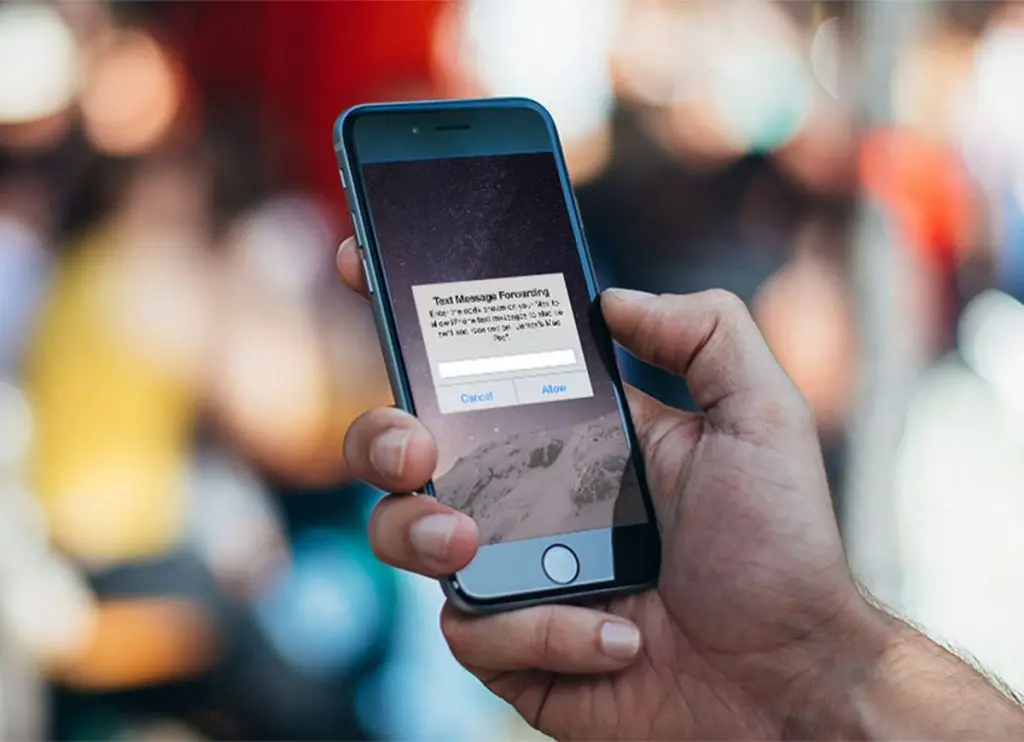
Deze keer kun je twee soorten automatiseringen maken op je iPhone of iPad. Een persoonlijk telefoontje en een ander huisbezoek. Persoonlijke automatiseringen zijn gekoppeld aan uw iOS- en iPadOS-apparaat. Domotica is gekoppeld aan je HomeKit-apparaten.
In dit artikel richten we ons op persoonlijke automatiseringen op je iPhone en iPad. Laten we nu eens kijken welke acties u kunt activeren.
1.- Evenementen
Tijd: u kunt deze optie op elk moment van de dag activeren, bij zonsopgang of zonsondergang.
Alarm - Deze snelkoppeling wordt uitgevoerd wanneer een alarm wordt gedempt of herhaald.
Apple Watch Workouts: Deze optie kan worden ingeschakeld wanneer een training op uw Apple Watch begint, stopt of eindigt.
2.- Reizen
Aankomst - Dit is een locatiegebaseerde trigger, die wordt geactiveerd wanneer u op een bepaalde locatie aankomt.
Ida: is een trigger wanneer je een bepaalde plaats verlaat.
Voordat u op reis gaat: deze actie probeert te voorspellen wanneer u naar uw werk of naar huis gaat. Het activeert ook de snelkoppeling op het opgegeven tijdstip of tot een uur voor vertrek.
CarPlay: er wordt een snelkoppeling geactiveerd wanneer u zich aan- of afmeldt bij CarPlay.
3.- Parameters:
Vliegtuigmodus, Wi-Fi, Bluetooth, Niet storen-modus, Energiezuinige modus: deze snelkoppeling wordt ingeschakeld wanneer u deze instelling in- of uitschakelt.
NFC: met deze trigger kun je met je iPhone op een NFC-sticker tikken en zo een snelkoppeling uitvoeren. Moderne iPhones, zoals de iPhone XS, XS Max, 11, 11 Pro en 11 Pro Max, kunnen NFC-snelkoppelingen op de achtergrond uitvoeren.
Een app openen: deze trigger voert een snelkoppeling uit wanneer u een app opent.
Stappen om automatiseringen te maken op uw iPhone of iPad

In dit geval zou u dit voorbeeld moeten zien dat we u gaan geven. Stel dat u een snelkoppeling of een snelkoppeling wilt maken die ontspannende muziek afspeelt wanneer u de Twitter-app opent. Begin met het openen van de app Snelkoppelingen en klik vervolgens op de optie "Automatisering" op de onderste werkbalk.
Als u daar bent, klikt u op de optie "Automatisering". Tik vervolgens bovenaan op het plusteken (+). Als dit de eerste keer is dat u de automatiseringsfunctie gebruikt, kunt u deze stap overslaan.
Nu moet je op de optie 'Persoonlijke automatisering maken' tikken. Hier ziet u de lijst met acties die we eerder hebben beschreven. U moet naar de onderkant van het scherm scrollen en op de optie "App openen" tikken.
Druk op "Kiezen" in het gedeelte "Toepassing". Zoek en selecteer de gewenste app. Klik nu op "Gereed" om terug te keren naar het vorige scherm en klik op "Volgende".
Druk op dezelfde manier op de optie "Actie toevoegen". U kunt dus door de voorgestelde acties bladeren of de acties verkennen op basis van apps en categorieën. De beste manier om een aandeel te vinden, is door er onderzoek naar te doen. Klik bovenaan op 'Zoeken' en typ vervolgens 'Muziek afspelen'.
U moet uw favoriete muziek zoeken in de bibliotheek
Tik nu in het gedeelte 'Acties' op de knop 'Naar muziek luisteren'. Tik in het volgende scherm dat verschijnt op de optie "Muziek". Druk op dezelfde manier op de balk "Zoeken" om een afspeellijst of een nummer te vinden, u kunt ook uw bibliotheek verkennen.
Blader nu door de lijst en tik vervolgens op een nummer of afspeellijst om de gedetailleerde weergave te zien. Dus zodra u de gewenste afspeellijst of het gewenste nummer hebt gevonden, drukt u op het plusteken (+) om het te selecteren. Klik nu op de optie "Volgende".
Vervolgens ziet u de automatiseringsdetails verdeeld in secties genaamd: "Wanneer" en "To Do". Aangezien deze optie achtergrondtriggers ondersteunt, kunt u de functie "Vraag voor uitvoeren" inschakelen. Wanneer u klaar bent met automatiseren, drukt u op de knop "Gereed".
Evenzo, wanneer u de Twitter-app opent, wordt de afspeellijst of het nummer dat u hebt geselecteerd, afgespeeld. Als je de wekfunctie op de achtergrond niet hebt geactiveerd, krijg je een melding te zien; U hoeft alleen op de optie "Uitvoeren" te drukken om de snelkoppeling te kunnen starten.
Automatisering op de achtergrond uitvoeren

U kunt de meeste automatiseringen op de achtergrond laten draaien. Dit zijn meestal acties die je zelf bestuurt of die het directe gevolg zijn van een actie die je onderneemt op je iPhone of iPad.
De volgende soorten acties ondersteunen de wekfunctie op de achtergrond, je krijgt er altijd meldingen over: Alarm, Apple Watch workouts, CarPlay, Vliegtuigmodus, Niet storen, Energiezuinige modus, NFC en Open l'application.
Als je home-based automatiseringen instelt, worden de volgende acties op de achtergrond uitgevoerd: er komt een tijdstip voor, er komen mensen aan, er gaan mensen weg en er wordt een accessoire aangestuurd. U moet deze functie afzonderlijk inschakelen voor elke snelkoppeling die deze ondersteunt, er is geen andere manier om dit te doen.
Selecteer nu de snelkoppeling in het tabblad Automatiseringen en activeer vervolgens de functie "Vragen voor uitvoeren". Op dezelfde manier, en in het pop-upvenster dat zojuist is verschenen, klikt u op de optie "Niet vragen". Wanneer de snelkoppeling is ingeschakeld, ziet u een melding met het volgende: "Uw automatisering wordt uitgevoerd".
Hoe maak je een automatisering op basis van NFC?
U kunt elke lege NFC-tag gebruiken als trigger of trigger voor een snelkoppeling. De toepassing Snelkoppelingen schrijft geen gegevens naar het label; gebruik het gewoon als een trigger.
Nieuwe iPhones zoals iPhone XS, XR, XS Max, 11, 11 Pro, 11 Pro Max kunnen nu NFC-tags gebruiken om acties te activeren. Ook als de Shortcuts-app niet op de voorgrond staat.
Open eenvoudig de app Snelkoppelingen en navigeer vervolgens naar het tabblad "Automatiseringen". U moet op het plusteken (+) drukken. Tik op dezelfde manier op de optie "Persoonlijke automatisering maken" en tik op de optie "NFC" die in de lijst zal verschijnen.
Denk eraan, als dit de eerste keer is dat u de automatiseringsfunctie gebruikt, moet u niet op het plusteken (+) drukken. Tik op dezelfde manier op de optie "Scannen" naast de "NFC-tag". U moet de NFC-tag bovenaan uw iPhone ingedrukt houden om deze te scannen.
Geef de NFC-tag na het scannen een naam en klik vervolgens op 'Gereed'. Zoals u kunt zien, bent u teruggekeerd naar het scherm "Nieuwe automatisering"; u hoeft alleen maar op "Volgende" te klikken. Op het scherm "Acties" moet u op "Actie toevoegen" klikken.
Je moet kijken naar de aandelen die je wilt hebben
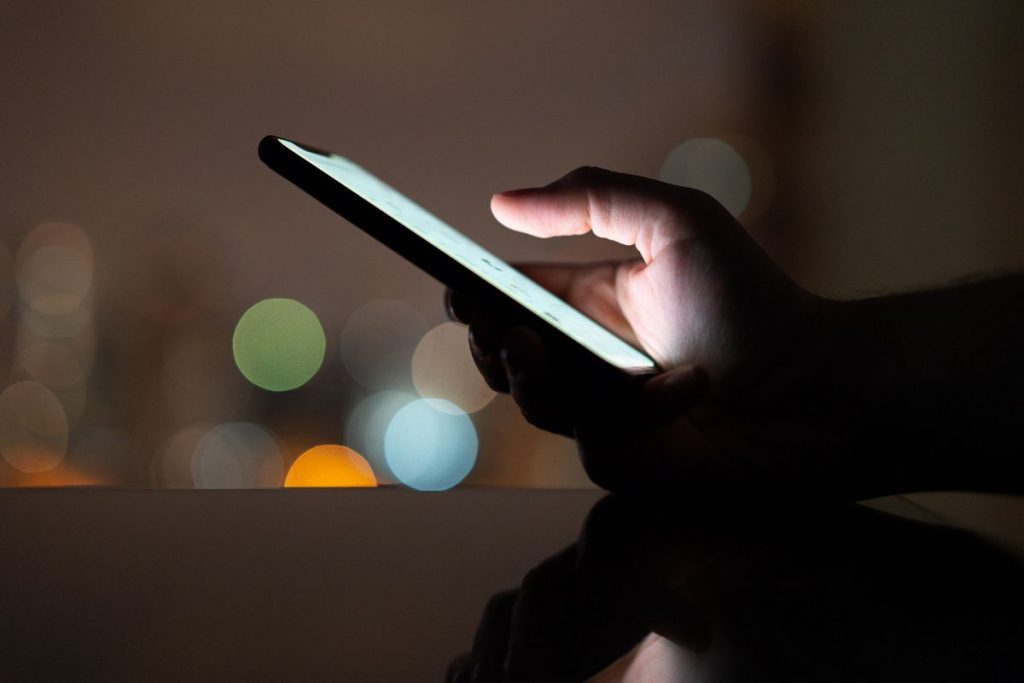
Als je daar bent, kun je door voorgestelde acties bladeren of naar een specifieke zoeken. Tik op een actie om deze te selecteren. In dit voorbeeld dat we u geven, is de actie "Een bericht verzenden" geselecteerd.
In de editor "Acties" kunt u de parameters van de actie configureren, evenals de tekst van het bericht. Als u klaar bent, klikt u op "Volgende". Nu moet u in het overzichtsscherm met de naam "Nieuwe automatisering" ervoor zorgen dat u de optie "Vragen voor uitvoeren" inschakelt.
Ook moet u in het pop-upvenster op "Niet vragen" klikken om een automatische activeringsfunctie op de achtergrond te kunnen activeren. Plaats vervolgens uw iPhone in de buurt van de NFC-tag of tik met de bovenkant van uw telefoon op een NFC-tag om de snelkoppeling te starten.
De automatiseringsfunctie voor snelkoppelingen is slechts een van de vele nieuwe functies in het iOS 13-besturingssysteem.